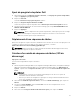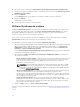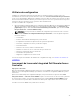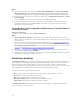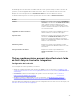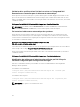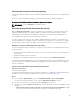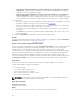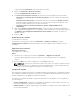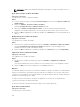Users Guide
Étapes
1. Sélectionnez n'importe quel système sous Collections de périphériques → Tous les serveurs Dell
Lifecycle Controller dans Configuration Manager 2012 SP2, Configuration Manager 2012 R2 SP1,
Configuration Manager 2012 R2, Configuration Manager 2012 SP1 ou Configuration Manager 2012.
2. Cliquez-droit sur le système, puis sélectionnez l'option de menu Dell Lifecycle Controller → Lancer
la console iDRAC.
La console iDRAC du système est lancée depuis votre navigateur par défaut.
3. Fournissez les références afin de vous connecter à la console iDRAC et visualiser ou modifier les
informations détaillées de configuration iDRAC du système. Vous pouvez fournir les références
authentifiées sur Active Directory.
Lancement de la console Integrated Dell Remote Access Controller depuis le
Visualiseur de tâches
À propos de cette tâche
Pour lancer la console iDRAC depuis le Visualiseur de tâches :
Étapes
1. Lancez le Visualiseur de tâches en cliquant sur l'icône Dell de la barre des tâches. Cette icône est
affichée lorsque vous déployez le système d'exploitation sur les systèmes Dell, ou que vous effectuez
les deux actions.
Pour en savoir plus sur le déploiement du système d'exploitation, voir . Configuration du matériel et
déploiement du système d'exploitationPour en savoir plus sur l'application des mises à jour
micrologicielles, voir Comparer et mettre à jour l'inventaire de micrologiciels pour les systèmes d'une
collectionou Comparaison et mise à jour de l'inventaire de micrologiciels.
2. Sélectionnez un système dans le Visualiseur de tâches, effectuez un clic droit, puis sélectionnez
l'option du menu Lancer la console iDRAC.
3. Fournissez les références permettant de vous connecter à la console iDRAC et d'afficher ou modifier
les détails de la configuration iDRAC du système.
Visualiseur de tâches
Le Visualiseur de tâches est un composant asynchrone masqué dans la barre des tâches qui affiche l'état
des tâches prises en charge par le DLCI pour Configuration Manager. Toutes les tâches sont affichées
dans le Visualiseur de tâches. Par exemple, les tâches de longue durée comme le déploiement du
système d'exploitation ou l'application des mises à jour micrologicielles à des systèmes. Le Visualiseur de
tâches maintient une file d'attente des tâches et affiche jusqu'à vingt tâches à la fois.
Le Visualiseur de tâches affiche les détails suivants :
• Nom : affiche le nom ou le numéro de service du système sur lequel la tâche s'exécute.
• Tâche : affiche la tâche s'exécutant sur le système.
• État : affiche l'état de la tâche s'exécutant sur le système.
• Date/heure de début : affiche la date et l'heure de début de la tâche.
• Temps écoulé : affiche la durée de la tâche depuis son début.
Le Visualiseur de tâches affiche également, dans le coin inférieur droit, un récapitulatif des états de
toutes les tâches en cours d'exécution.
34